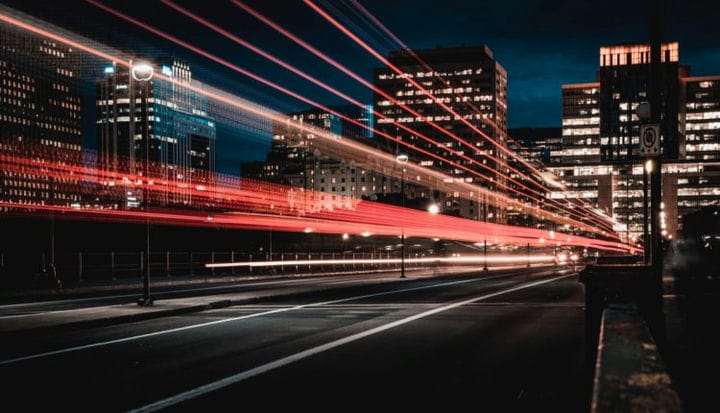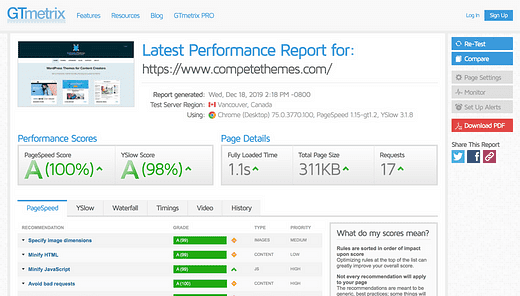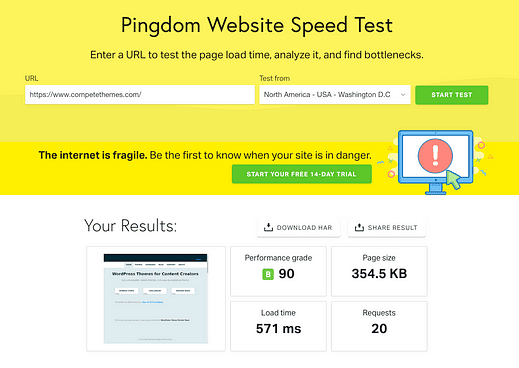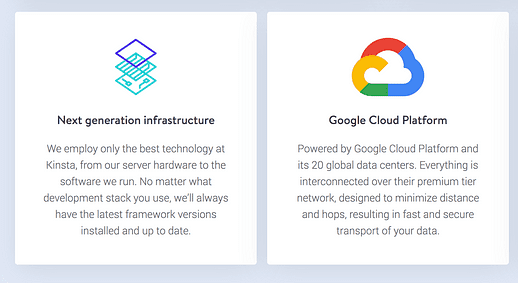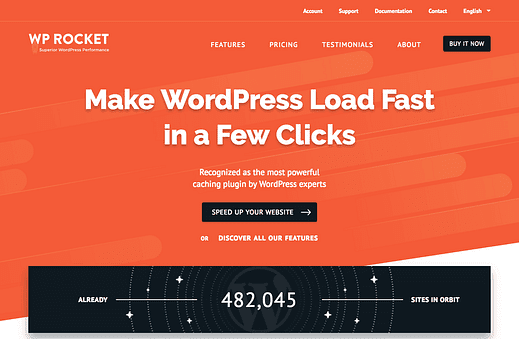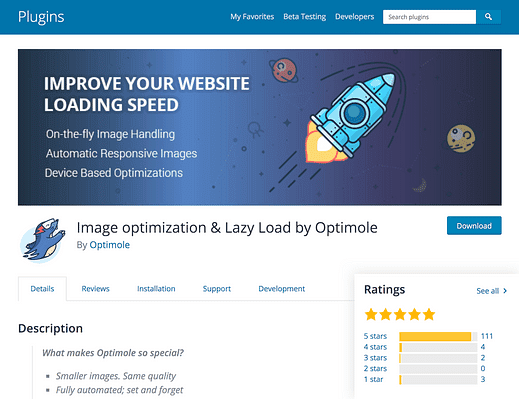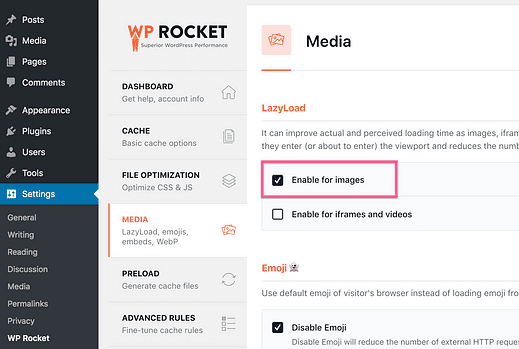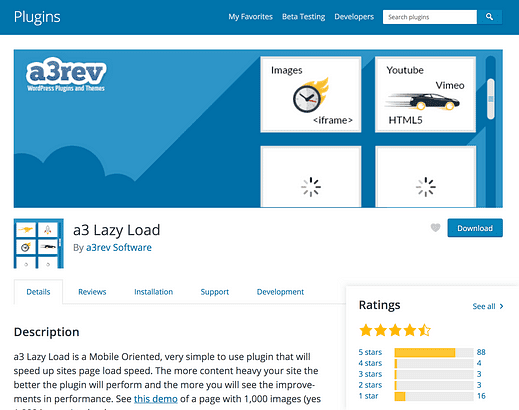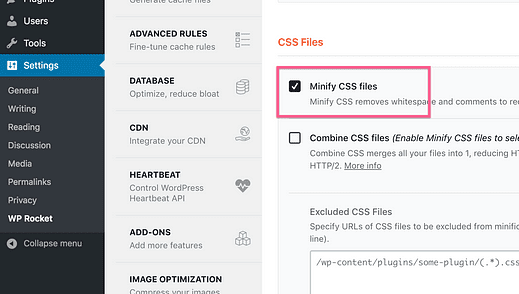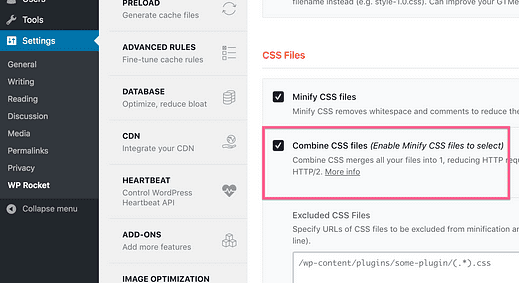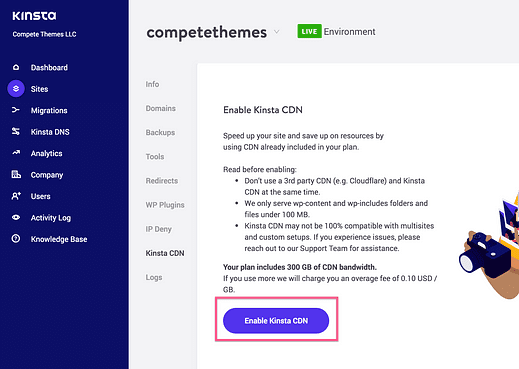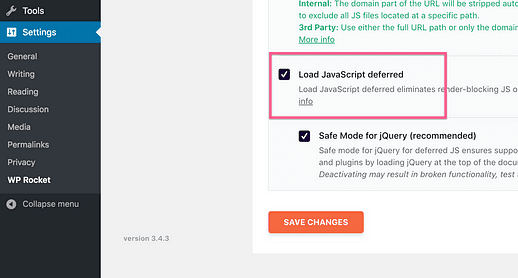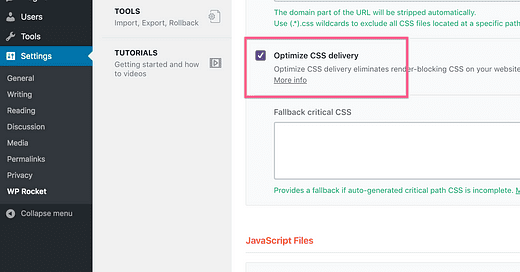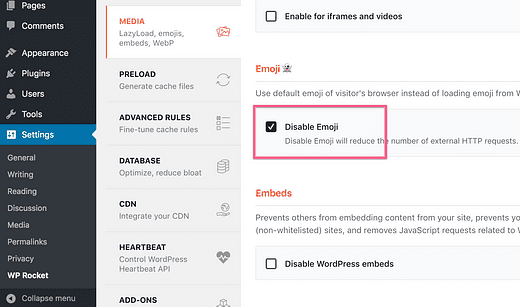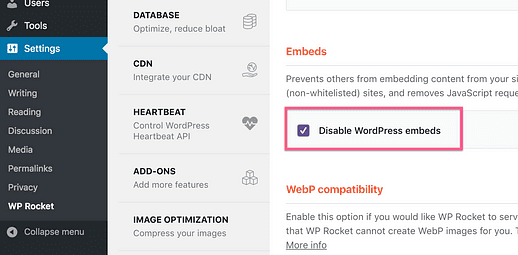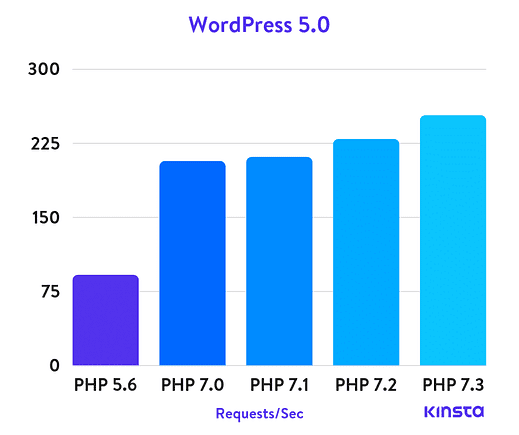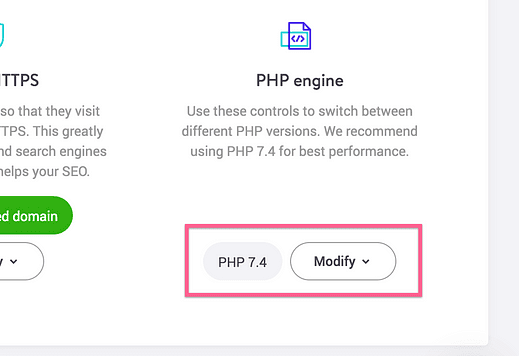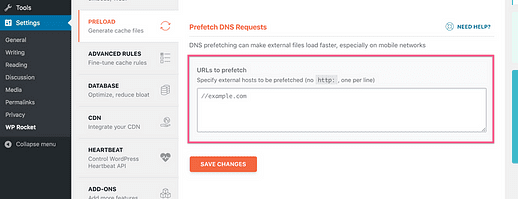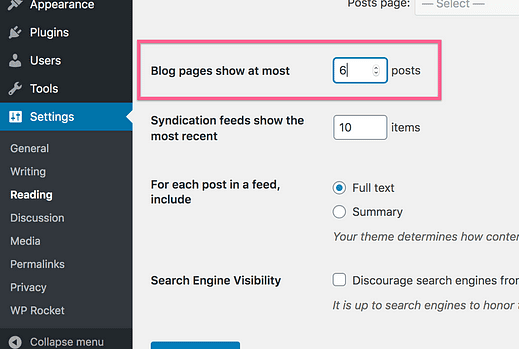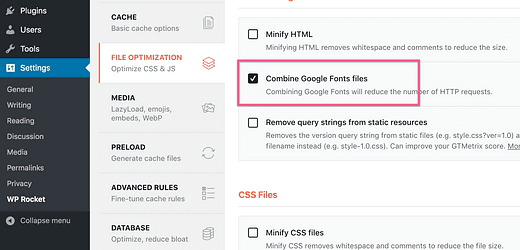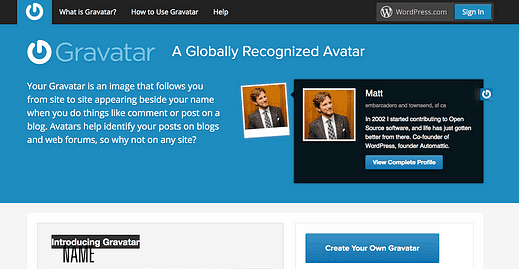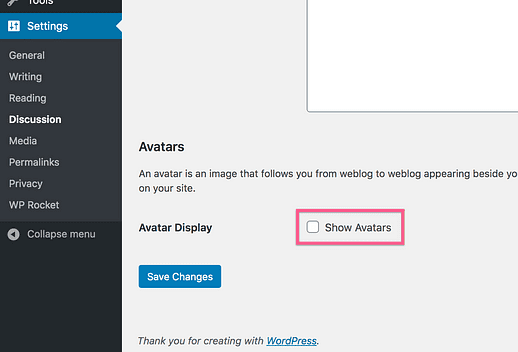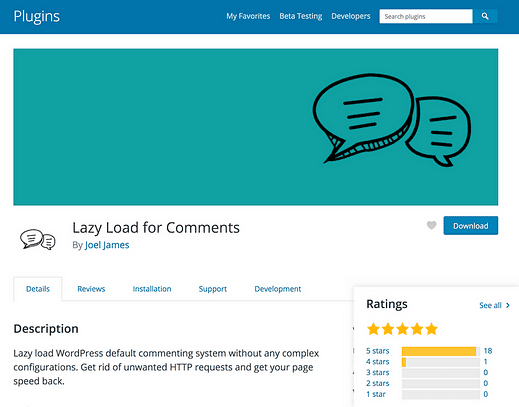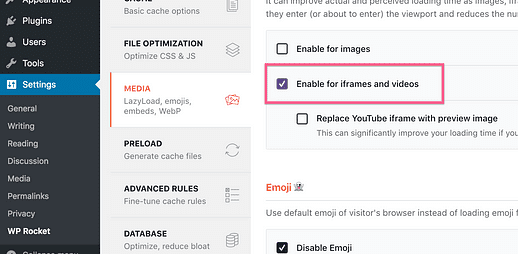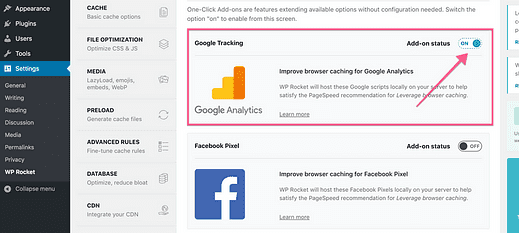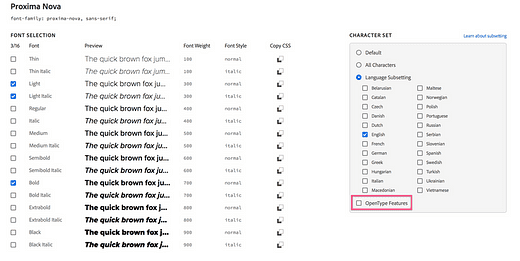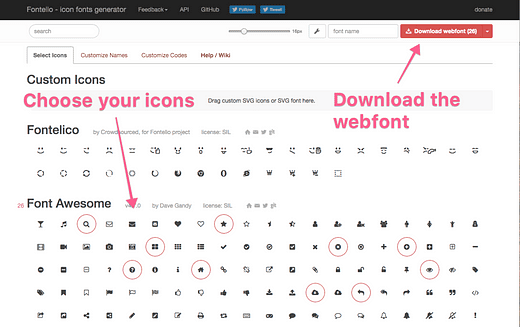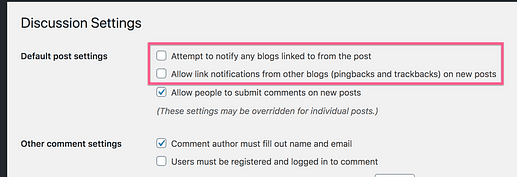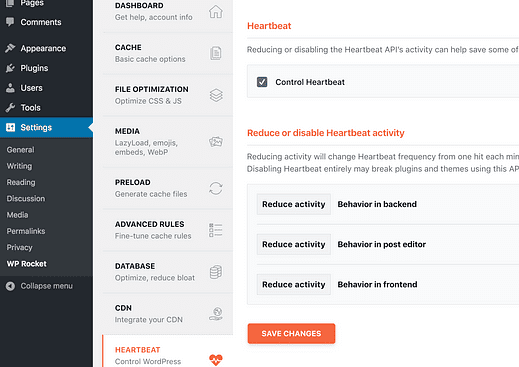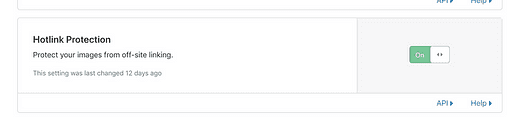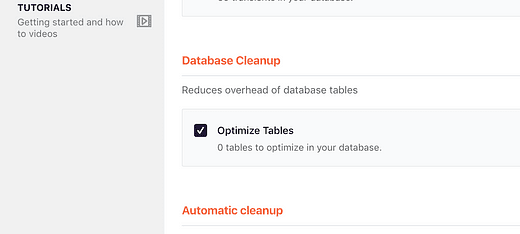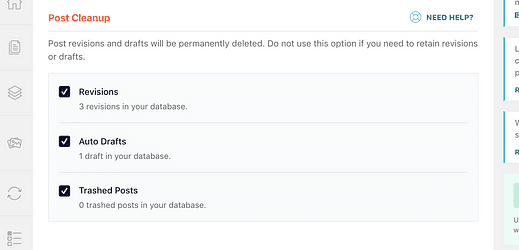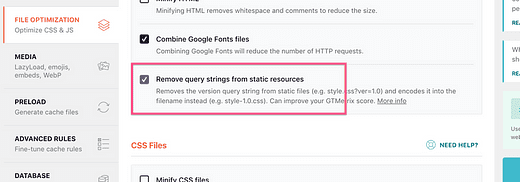Wszystkie 36 sposobów na przyspieszenie witryny WordPress
To szaleństwo.
Nie chcę być cyniczny, ale oto prawda:
Większość postów na blogu dotyczących przyspieszenia działania WordPressa to gorący bałagan.
Na górze listy znajdują się wskazówki, które tylko przyspieszą twoje menu administratora o 0,01 s lub dosłownie w ogóle nie poprawią wydajności.
Następnie na samym dole znajdują się niektóre z najbardziej znaczących dostępnych technik wykonania.
To tylko orzechy. Oto jak zorganizowany jest mój przewodnik po wydajności…
Zacznij od kroków o dużym wpływie.
Na początku wymieniłem 9 najskuteczniejszych sposobów na przyspieszenie witryny. Są to zdecydowanie najważniejsze kroki, które możesz podjąć, aby przyspieszyć ładowanie witryny.
W rzeczywistości, jeśli nie użyjesz żadnej taktyki poza pierwszymi 9, wszystko będzie dobrze.
Następnie znajdziesz 27 dodatkowych sposobów na przyspieszenie WordPressa. Każda z tych taktyk sprawi, że Twoja witryna będzie nieco szybsza, a wyniki już osiągnięte.
I jest jeszcze jedna rzecz, o której powinieneś wiedzieć.
To są dokładnie te taktyki, których używam
Nie wymieniam tu żadnej taktyki, której w tej chwili nie używam.
W rzeczywistości, zanim napisałem ten post, wymyśliłem ogromną listę technik wydajnościowych, w tym kilka rzeczy, których nigdy wcześniej nie wypróbowałem i przetestowałem je wszystkie.
Competethemes.com ładował się już szybko, ale po zastosowaniu każdej z wymienionych poniżej taktyk wydajnościowych jest niesamowicie szybki.
Oto wyniki GTMetrix :
Mój pierwszy raz uzyskałem 100% wyniku PageSpeed
A jeśli używam pobliskiej lokalizacji w Pingdom, zgłaszają ładowanie mojej witryny w zaledwie 0,571 sekundy.
Kilka szybkich testów porównawczych, zanim zaczniemy:
- >3s czas ładowania jest powolny
- Czas ładowania 2-3 s jest dobry
- Czas ładowania 1-2 s jest szybki
- Czas ładowania 0-1s jest bardzo szybki
Twoim pierwszym celem powinno być załadowanie witryny w mniej niż trzy sekundy. Bardzo ważne jest osiągnięcie tego testu porównawczego, w przeciwnym razie użytkownicy opuszczą witrynę przed zakończeniem wczytywania witryny.
Jeśli wdrożysz pierwsze 9 poniższych taktyk, nie powinieneś mieć problemów ze skróceniem czasu ładowania do 3 sekund.
Jeśli chcesz, aby Twoja witryna ładowała się w ciągu zaledwie 1 sekund, będziesz musiał zastosować większość, jeśli nie wszystkie wymienione tutaj taktyki, a jest to dużo pracy. Nie obwiniam Cię, jeśli ogolisz kilka sekund taktyką 1-9 i nazwiesz to dniem 👍
Prawdopodobnie masz ochotę zacząć już teraz, więc oto najważniejszy krok, jaki możesz wykonać, aby przyspieszyć swoją witrynę.
Ten post jest skandalicznie długi! Prawdopodobnie nie skończysz tego za jednym posiedzeniem, więc pamiętaj, aby dodać tę stronę do zakładek na później, aby móc wracać do niej podczas optymalizacji witryny.
1 Przełącz się na szybszego hosta
Hosting to moc Twojej witryny.
Dzięki mocniejszemu hostingowi cała witryna będzie się ładować szybciej.
Możesz zaimplementować każdą inną technikę ze świetnym efektem, ale wszystkie będą działać lepiej z hostem o wysokiej wydajności. Ponadto zmiana hosta w dzisiejszych czasach jest naprawdę łatwa.
Używam Kinsta for Compete Themes i nie mogę ich wystarczająco polecić.
Oprócz zautomatyzowanych codziennych kopii zapasowych, pięknego pulpitu nawigacyjnego i naprawdę pomocnej obsługi czatu na żywo…
Sprawią, że Twoja witryna będzie się szybko ładować.
Kinsta działa tak dobrze, ponieważ jest zbudowany na infrastrukturze chmurowej Google.
Zwykle tego rodzaju specjalistyczna technologia jest dostępna tylko dla przedsiębiorstw ze względu na koszty i trudność wdrożenia, ale Kinsta zajmuje się tym wszystkim za Ciebie. Po prostu otrzymujesz niesamowitą wydajność.
Używam Kinsta od sześciu miesięcy i już byłem zadowolony z ich usług, gdy kilka tygodni temu losowo zwiększyli wydajność wszystkich o 30-200%.
Po prawie dekadzie prowadzenia witryn WordPress nigdy nie miałem takiego hosta.
Hosting to podstawa wydajności Twojej witryny, więc jeśli pominiesz wszystko inne, upewnij się, że wykonałeś ten krok dobrze.
Następną najważniejszą rzeczą, jaką możesz zrobić, aby przyspieszyć swoją witrynę WP, jest dodanie pamięci podręcznej.
2 Dodaj buforowanie
Ile wynosi 9027 podzielone przez 17?
Aby na to odpowiedzieć, musisz wyciągnąć kalkulator, wpisać cyfry, a następnie śmiało powiedzieć odpowiedź, która jest 531.
Teraz jeszcze raz zapytam, ile wynosi 9027 podzielone przez 17?
Tym razem odpowiedź znałeś od razu, ponieważ masz ją w pamięci.
Na tym polega buforowanie.
Kiedy ktoś odwiedza Twoją witrynę, uruchamia szereg procesów w celu wygenerowania strony. Bez buforowania dzieje się tak za każdym razem, gdy ktoś odwiedza Twoją witrynę. To jak używanie kalkulatora, aby w kółko uzyskiwać odpowiedź.
Jak możesz zrozumieć, jest to bardzo marnotrawne.
Dzięki buforowaniu Twoja witryna generuje stronę raz, a następnie zapisuje ją, tak jak zapisałeś numer 531 w swojej pamięci. Następnie, gdy ktoś ponownie odwiedzi Twoją witrynę, kopia z pamięci podręcznej jest udostępniana natychmiast, bez konieczności uruchamiania wszystkich procesów pierwotnie użytych do utworzenia strony.
Ma sens?
Porozmawiajmy teraz o tym, jak wykorzystać tę technologię na swojej stronie.
Jak dodać pamięć podręczną do swojej witryny?
Po pierwsze, Twój host może zapewnić wbudowane buforowanie. Dotyczy to Kinsta i wielu innych wydajnych hostów. Więc być może masz już dodane buforowanie.
Jeśli Twój host nie zapewnia buforowania, możesz wybrać spośród wielu wtyczek. Moim zdaniem najlepszą opcją jest WP Rocket.
WP Rocket zapewnia ultraszybkie buforowanie i mnóstwo innych optymalizacji wydajności. Będę odwoływał się do tej wtyczki jeszcze sto razy w tym poście, więc zobaczysz wszystko, co może zrobić.
Mimo że Kinsta zapewnia buforowanie, używam również WP Rocket ze względu na inne dołączone narzędzia wydajności.
Możesz postępować zgodnie z moim samouczkiem konfiguracji WP Rocket, aby rozpocząć:
Jeśli potrzebujesz darmowej alternatywy, polecam WP Super Cache, jeśli chcesz czegoś łatwego w użyciu, i W3 Total Cache, jeśli chcesz bardziej zaawansowane opcje.
Wysokowydajny hosting i buforowanie to zdecydowanie najważniejsze funkcje szybkości, których potrzebuje Twoja witryna. To mówi…
Została tylko jedna rzecz, która może całkowicie wykoleić twoją wydajność.
MUSISZ skorzystać z tych trzech kolejnych kroków
Po skonfigurowaniu pamięci podręcznej zwróć uwagę na obrazy swojej witryny.
Jeśli nie zoptymalizujesz obrazów, Twoja witryna nigdy nie osiągnie 2-3 sekund czasu ładowania, nigdy nie uzyskasz zoptymalizowanego wyniku PageSpeed.
Obrazy mogą być absolutnie ogromnym obciążeniem dla czasów ładowania, więc dołączam tutaj trzy sposoby ich optymalizacji.
Pierwszym sposobem optymalizacji obrazów jest ich kompresja.
3 Kompresuj swoje obrazy
Nowoczesne algorytmy kompresji obrazu są niesamowite.
Mogą zmniejszyć rozmiar pliku obrazu o 70% bez zauważalnego wpływu na jego jakość. Chodzi o to, że możesz sprawić, że wszystkie obrazy w Twojej witrynie ładują się znacznie szybciej, nie pogarszając ich jakości. Nie ma minusów – poważnie!
Jeśli chodzi o optymalizację obrazu, moją ulubioną wtyczką jest Optimole.
W kolejnych dwóch krokach dowiesz się więcej o Optimole, ale najpierw musisz wiedzieć:
Optimole używa bardzo skutecznego algorytmu kompresji, aby skompresować obrazy do ułamka ich poprzedniego rozmiaru pliku. Jeszcze lepsze jest to, że jest tak łatwy w użyciu.
Inne wtyczki do optymalizacji obrazu edytują obrazy w Twojej witrynie i wykorzystują zasoby serwera. Optimole nie dotyka Twoich oryginałów – kopiują Twoje obrazy na swój serwer i tam je optymalizują. Dzięki temu biblioteka multimediów jest uporządkowana, a witryna nie zostanie spowolniona podczas kompresji obrazów.
Jeśli chcesz dowiedzieć się, jak skonfigurować Optimole na swojej stronie, możesz śledzić mój pełny film instruktażowy:
Doskonałą alternatywą jest wtyczka ShortPixel. Konfiguracja wymaga trochę więcej pracy, ale nadal jest wystarczająco łatwa w użyciu.
Z radością używałem ShortPixel na tej stronie przez lata i przeszedłem na Optimole tylko w tej następnej taktyce.
4 Zmień rozmiar swoich obrazów
Zwróć szczególną uwagę, ponieważ szczegóły są krytyczne.
Oto wielki pomysł:
Im większe są wymiary obrazu, tym większy będzie rozmiar pliku.
Na przykład obraz o szerokości 3000 pikseli może mieć 900 kb, ale po przeskalowaniu do szerokości 600 pikseli ma tylko 60 kb. To 15-krotne zmniejszenie rozmiaru pliku!
Oto dlaczego to takie ważne.
Obrazy w tym poście na blogu będą miały szerokość 600 pikseli w najszerszym miejscu. W moim przykładzie ten obraz został przeskalowany do szerokości 600 pikseli i ma tylko 60 KB.
Gdybym nie zmienił rozmiaru obrazu i użył wersji 3000 pikseli, w tym poście nadal pojawiałby się tylko jako szerokość 600 pikseli. Obraz wyglądałby tak samo, ale ładowanie trwałoby 15 razy dłużej.
Innymi słowy, odpowiedni rozmiar obrazów przed wstawieniem ich do postów może mieć ogromny wpływ na szybkość ładowania witryny.
Oto problem.
Prawdopodobnie nie wiesz dokładnie, jak szerokie są Twoje obrazy w Twoich postach. Co więcej, urządzenia mobilne komplikują ten sposób. Jeśli chodzi o rozmiar ekranu, jeśli weźmiemy pod uwagę wszystkie różne monitory i urządzenia mobilne, jest ich dosłownie tysiące.
Jeśli chcesz wyświetlać obrazy, które są idealnie dopasowane dla odwiedzających, muszą być one dostosowywane dynamicznie i dlatego zacząłem używać Optimole.
Optimole automatycznie generuje idealnie dopasowane wersje Twoich obrazów. Jeśli ktoś odwiedza Twoją witrynę, a obraz wyświetla się w szerokości 400 pikseli, Optimole daje mu wersję tego obrazu o szerokości 400 pikseli.
Inny użytkownik może wylądować na stronie sekundę później, używając tabletu wyświetlającego obraz o szerokości 510 pikseli, a Optimole załaduje inną kopię obrazu o szerokości dokładnie 510 pikseli.
Zyski z wydajności są ogromne, a najlepsze jest to, że nie musisz nic robić poza instalacją wtyczki Optimole. Działa od momentu aktywacji, nawet nie dotykając żadnych ustawień. To niesamowite!
Wypróbuj Optimole na swojej stronie →
Jest jeszcze jeden sposób na optymalizację obrazów w witrynie, który może mieć ogromne znaczenie.
5 Lazy załaduj swoje obrazy
Ten post na blogu jest naprawdę długi i zawiera dużo zdjęć.
Jeśli doczytałeś tak daleko, prawdopodobnie byłeś na tej stronie od co najmniej minuty. Wiedząc o tym, jak głupio by było, gdybyś załadował wszystkie obrazy w całym poście, kiedy po raz pierwszy załadowałeś tę stronę? Nadal nie dotarłeś do wielu obrazów, więc nie musisz ich jeszcze ładować.
Przy leniwym ładowaniu ładowane są tylko obrazy, które pojawiają się na ekranie. Następnie, gdy przewijasz stronę, pozostałe obrazy są ładowane, gdy pojawiają się na ekranie.
Zrobiłem wizualizację w tym filmie, która ilustruje, jak to działa, jaśniej, niż mogę to wyjaśnić za pomocą pisania:
Teraz, gdy rozumiesz, jak działa leniwe ładowanie, porozmawiajmy o implementacji.
Jak dodać leniwe ładowanie
Dodanie lazy loading jest naprawdę łatwe, więc moim zdaniem jest to taktyka obowiązkowa.
Po pierwsze, jeśli zainstalowałeś Optimole, automatycznie dodaje leniwe ładowanie, więc już skończyłeś z tą taktyką.
Po drugie, jeśli nie używasz Optimole, ale zdecydowałeś się użyć WP Rocket, po prostu zaznacz to pole tutaj w ustawieniach:
Na koniec, jeśli nie zamierzasz używać żadnej z tych dwóch wtyczek, zainstaluj a3 Lazy Load.
a3 Lazy Load to świetna wtyczka i zawiera wiele opcji konfiguracyjnych.
W postach takich jak ten leniwe ładowanie jest tak ważne. To jedna z moich ulubionych optymalizacji wydajności.
Kolejne dwie optymalizacje idą w parze i są szczególnie ważne w przypadku witryn WordPress.
6 Zminimalizuj swoje pliki
Właśnie dowiedziałeś się, że kompresowanie obrazów przyspiesza ich ładowanie, ponieważ skompresowane obrazy mają mniejszy rozmiar pliku.
Czasami rozmiar pliku nazywamy wagą, więc skompresowanie obrazu zmniejsza jego wagę.
Najważniejsze jest to, że zmniejszenie wagi witryny przyspiesza jej ładowanie. Oznacza to, że chcesz zmniejszyć rozmiar każdego pliku, który ładuje Twoja witryna.
Oprócz obrazów Twoja witryna ładuje między innymi pliki CSS, pliki JavaScript i pliki czcionek. Zatrzymaj tę myśl przez chwilę i porozmawiajmy o minifikacji.
Minifikacja to fantazyjny termin programistyczny, który zasadniczo oznacza kompresję plików tekstowych. Kompresujesz obrazy i minifikujesz pliki. Dla naszych celów nie musimy podawać nic bardziej szczegółowego.
Tak jak skompresowałeś swoje obrazy, możesz zminimalizować pliki CSS i JavaScript (i HTML), aby je zmniejszyć i zmniejszyć wagę strony.
Jak zminimalizować pliki
Po raz kolejny dodanie minifikacji do witryny jest proste.
W WP Rocket dostępne są pola wyboru umożliwiające minifikację CSS, JS i HTML.
Minimalizacja plików CSS za pomocą WP Rocket jest prosta
To wszystko, co musisz zrobić.
Minifikacja jest tak ważna dla witryn WordPress, ponieważ prawdopodobnie masz co najmniej sześć wtyczek i motyw ładujący pliki w swojej witrynie. Wiele razy programiści sami nie minimalizują plików, więc WP Rocket dba o to za Ciebie.
Jeśli potrzebujesz darmowej alternatywy dla minifikacji, wypróbuj wtyczkę Autoptimize.
7 Połącz swoje pliki
Konkatenacja to kolejny termin techniczny oznaczający „połączyć".
Kiedy łączysz pliki, łączysz je.
Po raz kolejny, ponieważ masz wszystkie te wtyczki w swojej witrynie, które ładują pliki, ważne jest, aby użyć wtyczki takiej jak WP Rocket, aby połączyć je w jak najmniejszą liczbę plików. Dlatego…
Dowiedziałeś się, że zmniejszenie wagi strony przyspiesza jej ładowanie, ale jest jeszcze jeden ważny czynnik wydajności, który należy zoptymalizować pod kątem: żądań HTTP.
Wiem, że ten post staje się coraz bardziej techniczny, więc postaram się o to jak najprościej.
Każdy ładowany plik wymaga żądania HTTP. Każdy obraz, plik JS, plik CSS itp. – wszystkie wymagają jednego żądania HTTP.
Twoja strona internetowa ma ustaloną liczbę żądań HTTP, które może obsłużyć na raz, więc podczas ładowania plików występuje efekt wąskiego gardła. Z tego powodu im mniej żądań HTTP wysyła Twoja witryna, tym szybciej się ładuje.
Na przykład, jeśli Twoja witryna zawiera 5 plików CSS, z których wszystkie mają rozmiar 5 KB, załaduje się szybciej, jeśli połączysz je w jeden plik CSS o rozmiarze 25 KB.
Dzięki minifikacji zmniejszamy wagę plików Twojej witryny, a następnie poprzez konkatenację łączymy je w celu zmniejszenia żądań HTTP.
Jak dodać konkatenację
W celu tej optymalizacji możemy również skorzystać z wtyczki WP Rocket.
Istnieją pola wyboru do łączenia plików CSS i plików JS.
Wystarczy zaznaczyć oba pola, zapisać zmiany i gotowe.
Te opcje są również dostępne we wtyczce Autooptimize.
Kolejna wskazówka może Cię zaskoczyć, ale moim zdaniem jest to kolejna niezbędna optymalizacja.
8 Załaduj pliki za pomocą CDN
Internet to magia.
Dobrze?
Ale tak naprawdę nie, tak nie jest.
Jest to sieć komputerów, a połączenia w tej sieci są ostatecznie fizyczne.
Może się to wydawać dziwne, ale odległość między serwerem, na którym przechowywana jest zawartość Twojej witryny, a lokalizacją odwiedzającego jest bardzo ważna.
Jeśli Twój serwer znajduje się w Nowym Jorku i ktoś z Tokio odwiedzi Twoją witrynę, dotarcie do niej plików potrwa dłużej niż w przypadku wizyty innej osoby z Nowego Jorku.
Powiedziałem, że dziwnie o tym myśleć
A co, jeśli przechowujesz kopię swojej witryny również na serwerze w Tokio? Czy nie ładowałoby się wtedy szybciej dla odwiedzających w Japonii?
Tak!
I to jest dokładnie to, co robi CDN.
CDN oznacza sieć dostarczania treści i jest to zasadniczo sieć serwerów, które przechowują buforowane kopie Twojej witryny na całym świecie.
W ten sposób, bez względu na to, gdzie ktoś się znajduje, w pobliżu znajduje się serwer, który dostarcza zawartość Twojej witryny.
Kiedy po raz pierwszy aktywujesz CDN, może się wydawać, że nie pomaga, jeśli mieszkasz w pobliżu serwera źródłowego hosta. Ważniejsze jest to, jak szybko strona ładuje się dla reszty świata.
Jak dodać CDN do swojej witryny?
Istnieje kilka solidnych opcji dodawania sieci CDN do witryny.
Po pierwsze, jeśli zarejestrowałeś się w Kinsta, możesz użyć ich wbudowanego CDN. Wszystko, co musisz zrobić, to włączyć go z menu.
Mimo że używam Kinsta, używam CDN Cloudflare, który jest dostępny na ich bezpłatnym poziomie cenowym. Używam CDN Cloudflare, ponieważ używam ich zapory ogniowej do blokowania dużego ruchu botów, który ta strona otrzymywała.
Konfiguracja Cloudflare jest dość łatwa i ma wiele innych korzyści. Możesz postępować zgodnie z instrukcjami tutaj, aby użyć Cloudflare w swojej witrynie.
Oprócz Cloudflare istnieją inne popularne płatne CDN, ale nie wypróbowałem żadnego z nich osobiście, więc nie mogę wydać dodatkowych rekomendacji.
Przed wszystkimi dodatkami mam dla ciebie jeszcze jeden wzmacniacz wydajności.
9 Wybierz szybki motyw
Dobra, muszę przyznać, ta ostatnia wskazówka jest nieco inna.
Wielu blogerów WP powie ci, aby wybrać motyw, który ładuje się szybko, ale jako programista motywów, pozwól mi wyjaśnić, jak to faktycznie działa.
Motyw WordPress nie przyspieszy Twojej witryny. Raczej szukasz takiego, który nie spowolni Twojej witryny. To powiedziawszy, o ile motyw nie jest naprawdę źle wykonany, nie spowolni to zbytnio Twojej witryny, jeśli użyjesz taktyk wymienionych powyżej. Wytłumaczę.
Przy wszystkich moich motywach ładuję absolutne minimum, jednocześnie tworząc stylowe i nowoczesne wrażenia użytkownika. Oznacza to, że motywy ładują się tylko:
- Jeden plik CSS
- Jeden zminimalizowany plik JavaScript
- Jedna prośba o czcionki Google
- Czcionka ikony Font Awesome (dla ikon społecznościowych)
Bez poświęceń projektowych (takich jak używanie czcionki systemowej), jest to tak minimalne, jak tylko może uzyskać motyw.
Nie wszystkie motywy są tak zoptymalizowane, ale niekoniecznie stanowi to problem. Dzieje się tak, ponieważ nawet jeśli Twój motyw nie jest dobrze zoptymalizowany i ładuje dwa pliki CSS i trzy pliki JavaScript, a żaden z nich nie jest minifikowany, wtyczka taka jak WP Rocket nadal będzie łączyć i minimalizować je dla Ciebie, więc wynik końcowy jest praktycznie taki sam.
Zasadniczo jest mało prawdopodobne, że Twój motyw znacznie spowolni Twoją witrynę, jeśli zastosujesz strategie wydajności wymienione powyżej.
Wybierz motyw od renomowanego dewelopera, a wydajność motywu nie będzie stanowić problemu.
Dodatkowe optymalizacje
Uff!
Ten post jest już znacznie dłuższy niż się spodziewałem, a jeśli dotarłeś tak daleko, mam nadzieję, że jesteś podekscytowany, aby dowiedzieć się jeszcze więcej o optymalizacji wydajności.
W dalszej części tego postu omówię bardziej szczegółowe i techniczne optymalizacje. Uczyniłem te wskazówki tak przyjaznymi dla początkujących, jak to tylko możliwe. Niektóre z nich są łatwe do wdrożenia, ale szczerze mówiąc, niektóre są bardzo zaawansowane i tak właśnie musi być 🤷♂️
Użyj jak najwięcej w swojej witrynie i pamiętaj, że jeśli wdrożyłeś pierwsze 9 taktyk i postępujesz zgodnie z najlepszymi praktykami dotyczącymi wydajności, to masz już lwią część wyników.
10 Odłóż Javascript
Jeśli używasz tylko jednej taktyki z reszty tej listy, użyj tej.
Nie gubiąc się zbytnio w szczegółach technicznych, kolejność ładowania plików na Twojej stronie jest bardzo ważna. Ta koncepcja nazywa się optymalizacją ścieżki renderowania.
Chodzi o to, że CSS Twojej witryny powinien zostać załadowany jako pierwszy, ponieważ Twoja witryna będzie pustym białym ekranem, dopóki to się nie stanie. Jeśli chodzi o pliki JavaScript, są one prawdopodobnie używane do takich rzeczy, jak analizy, których nie trzeba od razu ładować.
Zamiast zachowywać pustą białą stronę podczas ładowania JS, odkładasz pliki JS do momentu załadowania wszystkich innych elementów witryny. W ten sposób Twoja witryna ładuje się w tym samym czasie, ale wyświetla się szybciej, co sprawia, że pojawia się szybciej.
Koncepcja jest dość zaawansowana, ale po raz kolejny nie jest tak trudna do wdrożenia.
Jak odroczyć Javascript
Pokochasz to.
Tak zaawansowana jak taktyka, wszystko, co musisz zrobić, to zaznaczyć pole w ustawieniach WP Rocket.
Jeśli nie wiesz, co robisz, bardzo polecam pozostawienie zaznaczonej opcji „Tryb awaryjny”.
Istnieje również sposób na zoptymalizowanie kodu CSS pod kątem ścieżki renderowania.
11 Optymalizacja dostarczania CSS
Podobnie jak JavaScript, CSS blokuje renderowanie, więc możemy go również odroczyć, aby uzyskać lepszą wydajność.
Teraz wiem, o czym myślisz: czy nie odroczyliśmy po prostu JS, aby CSS mógł się załadować, a teraz odkładamy też CSS?
Oto, co się dzieje…
Aby usunąć kod CSS blokujący renderowanie, wstawisz krytyczny kod CSS używany do stylizowania części witryny, które pojawiają się od razu. Następnie reszta kodu CSS Twojej witryny jest ładowana później. Po raz kolejny oznacza to, że Twoja witryna pojawi się wizualnie jeszcze szybciej.
Jest to bardzo zaawansowana taktyka i nie zawracałbym sobie głowy, gdyby WP Rocket nie uczynił tego tak cholernie łatwym.
Jak zoptymalizować dostarczanie CSS
Prawdopodobnie już się do tego przyzwyczajasz…
Wszystko, co musisz zrobić, aby zoptymalizować dostarczanie CSS za pomocą WP Rocket, to zaznacz to pole:
WP Rocket następnie generuje krytyczny CSS potrzebny dla każdej strony i umieszcza go w kodzie HTML. Pozostała część CSS jest następnie odraczana.
Nigdy nie próbowałbym robić tego ręcznie, więc zautomatyzowanie w ten sposób jest zabójczą optymalizacją.
Następnie mam jeszcze dwie szybkie wygrane, aby przyspieszyć działanie Twojej witryny.
12 Wyłącz obsługę emoji WordPress
WordPress dodał obsługę emoji z powrotem w wersji 4.2.
Aby zapewnić działanie emotikonów w Twojej witrynie, WordPress ładuje mały plik JavaScript na każdej stronie Twojej witryny. To jest ta rzecz…
Właściwie nie potrzebujemy tego pliku do obsługi emoji, ponieważ praktycznie każde urządzenie ma już zainstalowaną czcionkę emoji. Na przykład usunąłem obsługę emotikonów z tej strony, ale nadal widzisz emotikony, ponieważ są one zainstalowane na Twoim urządzeniu 👍
Usunięcie obsługi emotikonów sprawi, że Twoja witryna nie będzie już ładować dodatkowego pliku JavaScript, co sprawi, że będzie trochę szybsza.
Możesz zaznaczyć to pole w WP Rocket, aby usunąć obsługę emoji:
Wyłącz emotikony wtyczki jest prosta, darmowa alternatywa.
13 Wyłącz osadzania WordPress
Kiedy wkleisz link z Twittera do posta, WordPress automatycznie utworzy ładne pole do umieszczenia.
To fajnie, ale denerwuje mnie to, że robi to również podczas wklejania linków do witryn WordPress, takich jak ta. Nigdy nie używam tej funkcji, więc wolę ją wyłączyć.
Ponieważ WordPress ładuje dodatkowy plik JavaScript dla tej funkcji osadzania, usunięcie go zmniejsza wagę Twojej strony i pozbywa się kolejnego żądania HTTP.
WP Rocket ma kolejne pole wyboru, aby łatwo dodać tę optymalizację do swojej witryny.
To mała optymalizacja, ale wszystko pomaga.
14 Zaktualizuj swoją wersję PHP
Współczesne języki kodowania są zadziwiająco szybkie.
Większość taktyk wydajności nie ma nic wspólnego z szybkością wykonywania kodu w Twojej witrynie. Optymalizujemy raczej szybkość dostarczania zawartości Twojej witryny na urządzenie odwiedzającego. To jest część, która wymaga czasu.
Ta taktyka jest inna, ponieważ w rzeczywistości przyspiesza działanie kodu w Twojej witrynie.
Nowsze wersje PHP stają się coraz szybsze, ale jeśli nadal używasz PHP 5, zobaczysz ogromne korzyści, przełączając się na 7.
Zdjęcie dzięki uprzejmości Kinsta
Ważne jest, aby zrozumieć, że podwojenie szybkości PHP Twojej witryny nie spowoduje, że witryna będzie ładować się dwa razy szybciej. Sprawia, że kod PHP działa dwa razy szybciej, co prawdopodobnie stanowi niewielką część czasu ładowania witryny.
To powiedziawszy, jest to potencjalnie bardzo łatwy wzrost wydajności i jest lepszy również pod względem bezpieczeństwa i kompatybilności wtyczek.
Jak zaktualizować wersję PHP
Oto coś, czego nauczyłem się przez lata.
Niższej jakości firmy hostingowe używają przestarzałych wersji PHP, a najlepsze firmy hostingowe są na bieżąco z wersjami PHP.
Aktualizacja do najnowszej wersji PHP przyspieszy twoją stronę i w zależności od twojego hosta powinna być naprawdę łatwa do zrobienia.
Na przykład Kinsta ma opcję na pulpicie nawigacyjnym, której możesz użyć do zmiany wersji PHP jednym kliknięciem.
Twój host kontroluje wersję PHP uruchomioną w Twojej witrynie i łatwość jej aktualizacji. Sprawdź swój panel sterowania i powinieneś znaleźć tam opcję aktualizacji.
15 Zrezygnuj z wtyczek
Czy wtyczki spowalniają twoją stronę?
Raczej. To skomplikowane. Podam kilka przykładów.
Używam wtyczki MonsertInsights, aby dodać Google Analytics do mojej witryny. Google Analytics ładuje dwa pliki Javascript na każdej stronie mojej witryny, co spowalnia ją (większa waga i dwa żądania HTTP).
Używam wtyczki WPForms do wszystkich moich formularzy kontaktowych. WPForms ładuje plik CSS i w zależności od używanych funkcji, również kilka plików JS. Jednak ładuje te pliki tylko na stronach, które mają formularze kontaktowe. Oznacza to, że nie ma to żadnego wpływu na wydajność mojej witryny, z wyjątkiem strony kontaktowej.
Na koniec używam wtyczki o nazwie Format Media Titles, aby automatycznie dodawać tytuły do moich obrazów na podstawie nazwy pliku. Ta wtyczka uruchamia trochę PHP w panelu administracyjnym, gdy przesyłam obrazy i nie ma żadnego wpływu na wydajność mojej witryny.
Teraz możesz zobaczyć, dlaczego powiedzenie „wtyczki spowalniają Twoją witrynę” nie jest prawdą. Robią, nie robią, pod pewnymi warunkami itp. 🤷♂️
Jedyną wtyczką z moich przykładów, o której mogę powiedzieć, że spowalnia moją witrynę, jest MonsterInsights, ale potrzebuję moich analiz, więc nie mam nic przeciwko wymianie niewielkiej ilości dodatkowego czasu ładowania dla tej funkcji.
Z reguły, jeśli wtyczka zmieni coś w interfejsie witryny, wpłynie to na wydajność. I odwrotnie, jeśli wtyczka wpływa tylko na panel administratora, prawdopodobnie nie spowolni Twojej witryny.
To, co widzą użytkownicy, to „front-end” Twojej witryny. „Zaplecze” to Twój pulpit nawigacyjny.
Przejrzyj menu Wtyczek i wybierz wszelkie wtyczki, które wprowadzają zmiany w interfejsie witryny. Jeśli znajdziesz jakieś aktywne, ale nie używasz, prawdopodobnie spowalniają Twoją witrynę, więc je wyłącz.
16 Użyj obrazów webP
Jestem pewien, że znasz formaty obrazów, takie jak JPG i PNG.
Cóż, Google wypuścił nowy format obrazu o nazwie webP, który został zaprojektowany z myślą o optymalnej wydajności. W przypadku korzystania z formatu webP obraz wygląda identycznie, ale ładuje się szybciej.
Na początku brzmi świetnie, ale w tym momencie wszystko się komplikuje.
Nie wszystkie przeglądarki obsługują jeszcze obrazy webP. Oznacza to, że jeśli używasz webP dla wszystkich swoich obrazów, mogą one w ogóle nie pojawiać się w przeglądarkach takich jak Safari. Na razie musisz obsługiwać obrazy webP, a także mieć zapasową wersję JPG lub PNG każdego obrazu.
Oczywiście brzmi to jak więcej pracy niż jest to warte, ale po raz kolejny istnieje bardzo proste rozwiązanie.
Jak korzystać z obrazów webP
Jeśli używasz wtyczki Optimole, jest ona całkowicie obsługiwana za Ciebie.
W rzeczywistości nie ma nawet na to miejsca.
Optimole automatycznie tworzy wersje webP Twoich obrazów i wyświetla je odwiedzającym, jeśli ich przeglądarka to obsługuje. Gdy przeglądarka odwiedzającego nie obsługuje webP, ładowany jest mały plik JavaScript z wypełnieniem, aby wyświetlać obrazy w formacie JPG/PNG.
17 Użyj wstępnego pobierania DNS
Wstępne pobieranie DNS jest super fajne.
Większość plików w Twojej witrynie zostanie załadowana z Twojej domeny. Na przykład plik CSS w motywie, który stylizuje witrynę, jest hostowany przez Twoją witrynę.
Jeśli korzystasz z Google Analytics, Twoja witryna będzie wczytywać potrzebne pliki Javascript z serwerów Google zamiast z Twoich. Trwa to dłużej niż wczytywanie plików hostowanych w Twojej domenie.
Zasadniczo, gdy korzystasz z wstępnego pobierania DNS, Twoja witryna szybciej rozpoczyna proces ładowania zewnętrznych plików. W rzeczywistości, gdy ktoś wpisze Twoją domenę w pasku adresu, wstępne pobieranie DNS rozpoczyna pracę nad przygotowaniem zewnętrznych plików, zanim jeszcze odwiedzą Twoją witrynę.
Szczegóły są dość techniczne, ale to jest idea tej taktyki.
Jak korzystać z wstępnego pobierania DNS
WP Rocket udostępnia prostą opcję pobierania z wyprzedzeniem.
W menu Wstępne ładowanie możesz wprowadzić adresy URL wszystkich zewnętrznych plików, które ładuje Twoja witryna.
Twoja witryna prawdopodobnie używa czcionek Google, więc dodanie „//fonts.googleapis.com” umożliwiłoby wstępne pobieranie dla tej nazwy domeny.
18 Ogranicz posty na stronie
Jeśli prowadzisz aktywnego bloga, strona główna z postami jest najważniejszą stroną Twojej witryny. Może być również jednym z najwolniejszych.
Widziałem blogerów wyświetlających każdy ze swoich postów na swojej stronie głównej. Podczas wizyty wskaźnik ładowania obraca się i obraca, a strona nigdy nie ładuje się w pełni. To okropne doświadczenie użytkownika, a co gorsza, kosztuje ich ogromną przepustowość.
W pewnym momencie sama ilość kodu HTML potrzebnego do postów staje się problemem, ale głównym problemem są wszystkie obrazy. Dlatego tak ważne jest, aby dodać leniwe ładowanie do swojej witryny.
Dodatkowo powinieneś ustawić rozsądny limit liczby postów, które wyświetlasz na każdej stronie swojego bloga.
Jak ograniczyć swoje posty na stronie
WordPress ma wbudowaną opcję kontrolowania twoich postów na stronie w menu Ustawienia czytania.
Dopóki masz włączone leniwe ładowanie, możesz wyświetlać 10-30 postów na stronie bez problemu. To powiedziawszy, 10 to prawdopodobnie średnia liczba blogerów i nie przekroczyłbym 10 bez użycia leniwego ładowania.
19 Połącz żądania czcionek Google
Jestem prawie w 100% pewien, że Twój motyw ładuje czcionki Google.
Jeśli jest to dobrze zakodowany motyw, powinno być tylko jedno żądanie Google Fonts, więc nie ma problemów.
Istnieje jednak szansa, że wtyczki w Twojej witrynie również ładują czcionki Google lub sam dodałeś więcej czcionek. W takim przypadku Twoja witryna wysyła wiele żądań Google Fonts, co oznacza wiele żądań HTTP. Pamiętaj, im mniej żądań HTTP, tym lepiej.
Jak połączyć żądanie czcionek Google
Prawdopodobnie już do tego przywykłeś…
Aby połączyć żądania czcionek Google w swojej witrynie z WP Rocket, zaznacz to pole:
Jeśli nie masz pewności, czy Twoja witryna wysyła wiele żądań czcionek Google, skorzystanie z tej opcji nie zaszkodzi, więc polecam zawsze ją włączać.
20 Zoptymalizuj żądania Gravatara
Gdy ludzie zostawiają komentarze w Twojej witrynie, ich awatary wyświetlają się automatycznie. Dzieje się tak, ponieważ WordPress integruje się z Gravatarem, aby uzyskać awatary.
Gravatar to usługa bezpłatna, która polega jedynie na powiązaniu awatara z adresem e-mail. Jeśli utworzysz konto i dodasz awatar, zobaczysz, że automatycznie pojawi się on w Twojej witrynie i w całej sieci.
Oto problem.
Każdy z tych obrazów wysyła kolejne zewnętrzne żądanie do serwerów Gravatar. Oznacza to, że jeśli otrzymasz 10 komentarzy pod postem, Twoja witryna wyśle do 10 zewnętrznych żądań HTTP – to dużo!
Istnieją trzy sposoby na optymalizację Gravatara, aby nie spowalniał on Twojej witryny.
Jak zoptymalizować awatary Gravatara
Pierwsza opcja jest bardzo prosta: leniwe ładowanie obrazów Gravatar.
Niestety, leniwe ładowanie Optimole nie działa z obrazami Gravatar. Aby leniwie ładować obrazy Gravatar, możesz użyć darmowej wtyczki a3 Lazy Load.
Alternatywnie możesz całkowicie wyłączyć Gravatara. W ustawieniach dyskusji wyłącz awatary za pomocą tej opcji:
Jak sugeruje ustawienie, całkowicie wyłącza awatary w komentarzach. Jeśli nadal chcesz, aby wyświetlane były domyślne awatary, możesz zamiast tego zainstalować wtyczkę Disable User Gravatar.
Jeśli komentatorzy mają własne konta w Twojej witrynie, możesz użyć wtyczki WP User Avatar, aby umożliwić im przesyłanie własnych awatarów.
Trzecią opcją jest buforowanie obrazów Gravatar za pomocą wtyczki takiej jak FV Gravatar Cache, ale ta wtyczka otrzymuje mieszane recenzje użytkowników.
Chociaż wszystkie te trzy opcje są opłacalne, następna optymalizacja wydajności jest czwartym podejściem i rozwiązaniem, którego używam na tej stronie.
To naprawdę fajna optymalizacja wydajności, której właśnie zacząłem używać.
Komentarze w Twojej witrynie pojawiają się dopiero po całej zawartości posta, więc po co je od razu ładować?
Ponieważ Optimole nie pracował nad leniwym ładowaniem obrazów Gravatar, zainstalowałem wtyczkę Lazy Load for Comments, aby leniwie ładować całą sekcję komentarzy. Problem rozwiązany!
Teraz, gdy ktoś odwiedza post, żaden z komentarzy ani obrazów Gravatara nie jest ładowany, dopóki nie przewinie się do sekcji komentarzy. Spowoduje to usunięcie wszystkich żądań HTTP z Gravatara długo po początkowym załadowaniu.
Podczas gdy mówimy o leniwym ładowaniu, przejdźmy do kolejnej implementacji.
22 Lazy załaduj wszystkie filmy
Czy umieszczasz filmy z YouTube w swoich postach?
Wczytywanie filmów może być poważnym ograniczeniem wydajności, zwłaszcza jeśli masz więcej niż jeden na stronie.
Możesz leniwie ładować swoje filmy (i ramki iframe) tak jak obrazy.
Jak leniwie ładować filmy
Używam funkcji leniwego ładowania Optimole dla obrazów, ale WP Rocket ma opcję specjalnie dla ramek i filmów, które można włączyć w następujący sposób:
Istnieje również opcja załadowania miniatury zamiast filmu, ale osobiście nie podoba mi się ta opcja, ponieważ powoduje, że odwiedzający klikają film dwukrotnie, co uważam za irytujące.
23 Zmniejsz przekierowania
Jeśli odwiedzasz tę stronę za pomocą „http”, zamiast tego przekieruje Cię do wersji „https”.
Dodatkowo, jeśli odwiedzisz witrynę bez „www”, nastąpi przekierowanie do wersji z „www”.
Oba przekierowania są bardzo szybkie, ale nadal wymagają czasu, a jeśli chodzi o wydajność, liczy się każdy ułamek sekundy.
Tworząc link do własnej witryny wewnętrznie lub z innej witryny, pamiętaj, aby zawsze używać końcowego adresu URL, do którego trafiają użytkownicy. Zawsze używam „ https://www.competethemes.com/ “, aby nie było żadnych przekierowań.
Zawsze umieszczając linki do prawidłowej wersji adresu URL, unikasz wysyłania odwiedzających przez przekierowania, które powodują, że Twoja witryna wydaje się wolniejsza.
24 Hostuj Google Analytics lokalnie
Kilka razy wspomniałem o Google Analytics, ponieważ jest to nieunikniony spadek wydajności.
Jednym z powodów spowalniania witryny jest to, że musisz załadować pliki z zewnętrznego serwera (Google), który wykonuje więcej kroków niż ładowanie pliku z serwera.
Hostując lokalnie pliki Google Analytics, możesz je ładować nieco szybciej.
Jak załadować Google Analytics lokalnie
Po raz kolejny wtyczka WP Rocket sprawiła, że jest to niezwykle łatwe i niezawodne.
W menu Add-Ons dostępna jest prosta opcja, którą możesz włączyć, aby lokalnie hostować Google Analytics zamiast wczytywać go z ich serwerów.
Ta opcja działa z większością wtyczek używanych do dodawania Google Analytics, w tym MonsterInsights.
Doskonałą darmową alternatywą jest wtyczka CAOS.
25 Użyj mniejszej liczby czcionek
Zoptymalizowałeś już JS i CSS, więc zajmijmy się również optymalizacją czcionek.
Jeśli chodzi o wydajność, czcionki są drogie.
Jeśli przeczytasz mój post o tym, jak upiększyć swoją witrynę, będziesz wiedział, że opowiadam się za używaniem co najwyżej jednej lub dwóch czcionek. Oprócz tego, że jest dobrą zasadą projektowania, jest to również dobra zasada wydajności.
Każda ładowana czcionka ma wpływ na wydajność witryny, więc im mniej używasz, tym lepiej.
Teraz przejdźmy do szczegółów.
26 Użyj mniejszej grubości czcionki
Każda grubość czcionki mnoży żniwo wydajności wybranej czcionki.
Na przykład, jeśli użyjesz czcionki Roboto, załadujesz domyślną grubość. Jeśli chcesz również kursywę i pogrubienie, są to zupełnie inne zestawy znaków, co oznacza, że teraz ładujesz trzy pliki czcionek, wszystkie mniej więcej tego samego rozmiaru.
Jeśli używasz również czcionki Playfair Display i ładujesz wersję pogrubioną i kursywą, ładujesz teraz sześć plików czcionek, co będzie miało duży wpływ na szybkość witryny.
Twoja witryna może wyglądać świetnie i być wszechstronna dzięki jednej czcionce załadowanej w domyślnym, pisanym kursywą i pogrubionym stylu. Jeśli absolutnie potrzebujesz innej czcionki, użyj jej do nagłówków, aby nie musiała mieć wielu grubości ani kursywy.
27 Załaduj tylko zestaw znaków swojego języka
Właśnie dowiedziałeś się, że ładowanie czcionki o różnych gramaturach jest wielokrotnością liczby plików, które musi załadować Twoja witryna.
Po tym samym wątku im więcej znaków w czcionce, tym większy jest plik. Chodzi o to, że chcesz załadować tylko potrzebne postacie.
Upewnij się, że ładujesz czcionki Google tylko w używanym języku. W przypadku użytkowników w języku angielskim potrzebny jest tylko zestaw znaków łacińskich, a nie łaciński rozszerzony, który często jest ładowany domyślnie.
W zależności od tego, w jaki sposób dodasz czcionki Google do swojej witryny, możesz lub nie mieć możliwości zmiany tego, więc sprawdź dostępne opcje motywu lub wtyczki.
28 Wyłącz funkcje OpenType w Adobe Fonts
Jeśli używasz czcionek Adobe Fonts (dawniej TypeKit), prawdopodobnie masz dostęp do niektórych funkcji OpenType.
Chociaż funkcje OpenType świetnie nadają się do dodawania pięknych ułamków, kapitalików i wielu innych funkcji typograficznych, najprawdopodobniej ich nie potrzebujesz.
Ponieważ OpenType zawiera wiele nowych glifów znaków, sprawia, że pliki czcionek są większe, co skutkuje dłuższym czasem ładowania.
Podczas edytowania projektu wyłącz funkcje OpenType tutaj:
Jak widać w moim przykładzie, ładuję tylko trzy grubości czcionek, których potrzebuję, i podzbiór angielski, jak wyjaśniono w poprzedniej taktyce.
29 Zamień Font Awesome na Fontello
Ta taktyka jest bardzo techniczna, ale ponieważ pomogła mi, włączam ją dla każdego, kto czyta, kto lubi pisać kod.
Jeśli używasz Font Awesome lub innej czcionki ikon w swojej witrynie, prawdopodobnie ładujesz całą czcionkę, tj. ładujesz setki ikon. Najprawdopodobniej używasz tylko kilku ikon w swojej witrynie.
Dzięki Fontello możesz zbudować własny pakiet czcionek ikon, używając tylko ikon Font Awesome, których faktycznie używasz.
Ponieważ używam tylko 26 różnych ikon na tej stronie, udało mi się znacznie zmniejszyć rozmiar pliku czcionki i jego arkusza stylów (około 100kb).
Jeśli masz pełną kontrolę techniczną nad swoją witryną, usunięcie Font Awesome i zastąpienie go niestandardowym pakietem czcionek internetowych z Fontello to doskonały sposób na dalszą poprawę wydajności witryny.
Inne optymalizacje
Cały czas widzę inne strony, które polecają kolejne wskazówki, ale o to…
Te ostatnie taktyki nie przyspieszą ładowania Twojej witryny. Zoptymalizują wydajność Twojej witryny, ale nie do końca w sposób, który ją przyspieszy.
Zmniejszysz ilość miejsca na dysku zajmowaną przez Twoją witrynę, potencjalnie zwiększysz bezpieczeństwo witryny, a nawet zmniejszysz wykorzystywaną przepustowość. To wystarczy, aby w moich oczach ta taktyka była warta zachodu, dlatego zamieściłem je na końcu tego postu.
Oto 7 ostatnich taktyk.
30 Wyłącz pingbacki i trackbacki
Nikt już nie używa pingbacków ani trackbacków z uzasadnionych powodów.
Jeszcze przed mediami społecznościowymi, kiedy ludzie prowadzili osobiste blogi, pingbacki przypominały kogoś. Innymi słowy, poinformują Cię, kiedy inny bloger odwołuje się do Twojej witryny.
Obecnie są one używane mniej więcej wyłącznie do spamowania i wykorzystywania luk w zabezpieczeniach (takich jak DDoSing). Najlepiej po prostu wyłączyć je za pomocą tych dwóch opcji w ustawieniach dyskusji.
Żadne wtyczki nie są potrzebne.
31 Spowolnij Heartbeat API
Heartbeat API działa w WordPressie, aby niektóre funkcje działały w Twojej przeglądarce. Na przykład WordPress automatycznie zapisuje Twoje posty podczas pracy nad nimi, aby zapobiec utracie treści w przypadku pomyłki lub błędu.
Ten interfejs API zwykle działa raz na minutę i może się nieco spowalniać podczas pracy nad wpisem lub korzystania z innych funkcji administratora.
Chociaż dla większości ludzi nie jest to wielka sprawa, równie dobrze możesz spowolnić to za pomocą tego ustawienia we wtyczce WP Rocket:
Zmniejszenie aktywności po prostu mówi interfejsowi Heartbeat API, aby uruchamiał się raz na dwie minuty, a nie co minutę.
32 Wyłącz hotlinking
Hotlinking ma miejsce, gdy ktoś wyświetla obraz w swojej witrynie, ale używa adresu URL obrazu z Twojej witryny, aby wyświetlić obraz. Dzieje się tak, że za każdym razem, gdy ktoś odwiedza ich witrynę, obraz jest pobierany z twojego serwera, a nie z jego.
Najważniejsze jest to, że gdy ktoś łączy jedno z twoich zdjęć, płacisz za przepustowość i nie otrzymujesz żadnych korzyści. To kradzież.
Cloudflare zawiera swoją usługę ScrapeShield w bezpłatnej warstwie, która ma opcję uniemożliwiania innym osobom łączenia się z Twoimi obrazami.
Czy nie podobają Ci się te wszystkie proste opcje „kliknij, aby włączyć”?
Niedawno włączyłem to i zaoszczędziłem mnóstwo przepustowości. Wydaje mi się, że hotlinking zaczął się kumulować w mojej domenie przez lata, a ta opcja natychmiast unieważniła te prośby.
33 Zoptymalizuj swoją bazę danych
Wyczyszczenie bazy danych prawdopodobnie nie przyspieszy Twojej witryny, ale zmniejszy ilość używanego miejsca na dysku.
Jeśli masz dużo rozrostu w swojej bazie danych, jest to bardziej prawdopodobne, że spowolni to pulpit administratora niż front-end witryny. Na przykład, jeśli masz dziesiątki tysięcy komentarzy spamowych, ładowanie menu Komentarze może trwać dłużej z powodu ogromnej ilości danych.
Dostępnych jest wiele wtyczek do optymalizacji bazy danych, ale robię to również z WP Rocket.
Menu Baza danych w ustawieniach WP Rocket zawiera opcje automatycznego usuwania komentarzy spamowych i innych bezużytecznych danych z bazy danych.
Co więcej, możesz zaplanować tę automatyzację każdego dnia, tygodnia lub miesiąca.
34 Wyłącz lub ogranicz wersje postów
Właśnie dowiedziałeś się, że WordPress używa interfejsu Heartbeat API do rutynowego zapisywania wersji roboczych Twoich postów. Cóż, WordPress zapisuje również wersje, które możesz później przywrócić w razie potrzeby.
Kłopot z przechowywaniem ton wersji polega na tym, że zajmują one miejsce w Twojej bazie danych. Post z 19 poprawkami jest jak przechowywanie 20 postów w Twojej bazie danych. Chociaż możesz wyłączyć wersje za pomocą wtyczki lub je ograniczyć, możesz też po prostu je usunąć.
Menu bazy danych w WP Rocket zawiera opcję usuwania wersji postów.
Możesz uruchomić tę opcję ręcznie lub zaplanować ją.
Pamiętaj, że zawsze powinieneś wykonać kopię zapasową swojej witryny przed uruchomieniem jakichkolwiek optymalizacji bazy danych.
Mam zaplanowane codzienne uruchamianie tej optymalizacji przez WP Rocket, ponieważ Kinsta codziennie tworzy kopię zapasową mojej witryny.
35 Usuń ciągi zapytań
Jest tu wiele do wyjaśnienia, ale ponieważ nie przyspieszy to Twojej witryny, przejdę od razu do sedna sprawy.
Ciągi zapytań w adresach URL plików mogą potencjalnie uniemożliwić ich buforowanie. W przypadku większości wtyczek buforujących, takich jak WP Rocket, tak nie jest, więc obecność ciągów zapytań nie stanowi problemu.
Ponadto ciągi zapytań często nie powinny być usuwane, ponieważ są one wymagane do prawidłowego działania wtyczek.
Po prostu aktywuj tę opcję w WP Rocket i skończ z tym:
Zoptymalizowali tę funkcję, aby nie zakłócała działania Twojej witryny i nie zobaczysz ostrzeżeń z GTMetrix i innych narzędzi do audytu wydajności, które musisz usunąć ciągi zapytań z zasobów statycznych.
36 Usuń nieaktywne wtyczki
Kiedy dezaktywujesz wtyczkę, po prostu ją wyłączasz. Możesz go ponownie aktywować, a Twoje poprzednie ustawienia zostaną przywrócone.
Jeśli jednak usuniesz wtyczkę, zwykle powoduje to usunięcie ustawień i danych utworzonych przez wtyczkę. Dzieje się tak, ponieważ większość wtyczek ma proces czyszczenia, który uruchamia się po usunięciu, aby nie pozostawiać bałaganu w Twojej bazie danych.
Jeśli masz nieaktywne wtyczki, których jeszcze nie usunąłeś, usunięcie ich może pomóc zoptymalizować bazę danych. Poza tym to ogólnie dobra praktyka 🙂
Ciesz się szybszą stroną internetową
Na ponad 7000 słów jest to oficjalnie najdłuższy wpis na blogu, jaki kiedykolwiek napisałem. Chciałem zawrzeć wszystko!
Jest jeszcze jedna rzecz, którą muszę ci powiedzieć…
Jeśli chodzi o optymalizację wydajności, Twoja praca nigdy się nie kończy. Po zaimplementowaniu taktyk, które chcesz wypróbować na swojej stronie, wróć tutaj raz lub dwa razy w roku, aby ponownie przejrzeć listę i zoptymalizować witrynę.
Uważam, że muszę ponownie zoptymalizować witrynę przynajmniej raz w roku, aby utrzymać ją w jak najlepszym stanie.
Może się również okazać, że przy pierwszym użyciu tej listy niektóre taktyki były zbyt techniczne, aby je rozgryźć. Gdy staniesz się bardziej profesjonalnym WordPressem, możesz wrócić, aby znaleźć te taktyki o wiele prostsze do zastosowania.
Jeśli masz jakieś pytania, zostawię sekcję komentarzy otwartą, więc opublikuj ją poniżej!